Opera VPN ir bezmaksas VPN produkts, kas iebūvēts Opera tīmekļa pārlūkprogrammā un pieejams tikai tajā. Diemžēl pat bezmaksas pakalpojumam Opera VPN piedāvā zemu atbalsta līmeni, bez palīdzības tēmām, kas raksturīgas viņu VPN pakalpojumam. Ja jums ir problēmas ar Opera VPN, šie ātrie labojumi var jums palīdzēt.
Izslēdziet to un atkal ieslēdziet
Šis vienkāršais risinājums bieži vien var palīdzēt atrisināt daudzas problēmas, mēģiniet vienkārši izslēgt un pēc tam atkal ieslēgt VPN noklikšķinot uz VPN ikonas meklēšanas joslas kreisajā pusē, pēc tam noklikšķiniet uz slīdņa no “Ieslēgts” uz “Izslēgts” un atpakaļ atkal.
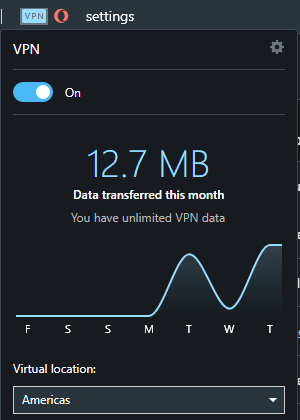
Padoms. Ja VPN restartēšana nepalīdz, mēģiniet restartēt visu pārlūkprogrammu.
Mainiet servera atrašanās vietu
Ja VPN vai pārlūkprogrammas restartēšana nenovērš problēmas, problēma var būt saistīta ar VPN serveri vai reģionu, ar kuru esat izveidojis savienojumu. Mēģiniet mainīt reģionu, meklēšanas joslas kreisajā pusē noklikšķinot uz VPN ikonas un nolaižamajā lodziņā atlasot jaunu reģionu.
Ja tas nepalīdz, mēģiniet pilnībā atkārtoti iespējot VPN iestatījumos. Lai atvērtu Opera iestatījumus pareizajā vietā, noklikšķiniet uz zobrata ikonas sānjoslā kreisajā pusē, pēc tam noklikšķiniet uz "Papildu" un nolaižamajā sarakstā atlasiet "Features". Varat arī pārlūkot vietni opera://settings/VPN (darbojas tikai pārlūkprogrammā Opera). Šeit varat izslēgt un atkal ieslēgt visu VPN funkcionalitāti, divreiz noklikšķinot uz slīdņa “Iespējot VPN”.
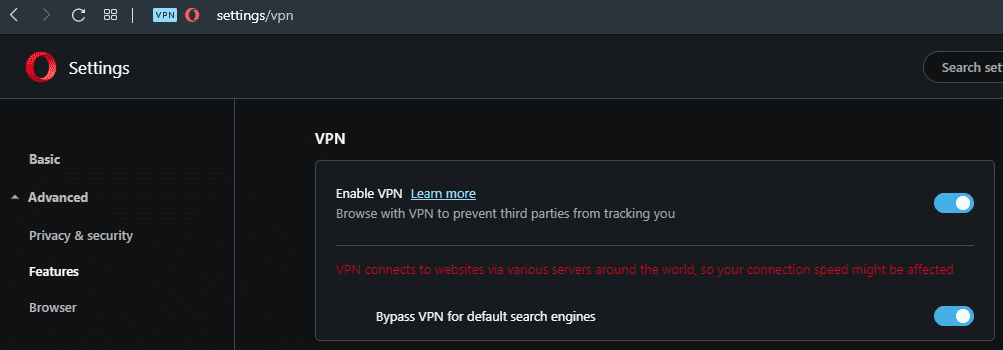
Meklēt atjauninājumus
Iespējams, pakalpojums nedarbojas, jo izmantojat novecojušu pārlūkprogrammas versiju. Varat pārbaudīt un lejupielādēt atjauninājumus, loga augšējā kreisajā stūrī noklikšķinot uz Opera ikonas un pēc tam atlasot “Update & Recovery…”. Vienkārši atverot šo lapu, jūsu pārlūkprogramma sāks pārbaudīt atjauninājumus. Ja ir atjauninājums, ļaujiet tam lejupielādēt un pēc tam restartējiet pārlūkprogrammu, kad tas tiek prasīts.
Atspējot paplašinājumus
Pārlūka paplašinājumi dažkārt var radīt problēmas. Mēģiniet tos atspējot, lai izslēgtu, ka tie ir potenciāls jūsu problēmu cēlonis. Lai skatītu instalēto pārlūkprogrammas paplašinājumu sarakstu, augšējā kreisajā stūrī noklikšķiniet uz Opera ikonas, iezīmējiet “Extensions” un pēc tam noklikšķiniet uz “Extensions” izvēlnes otrajā līmenī. Varat arī nospiest īsinājumtaustiņu “Control+Shift+E”, lai tieši atvērtu lapu. Paplašinājumu sarakstā atspējojiet visus paplašinājumus, pārslēdzot slīdņus katra paplašinājuma elementa apakšējā labajā stūrī.
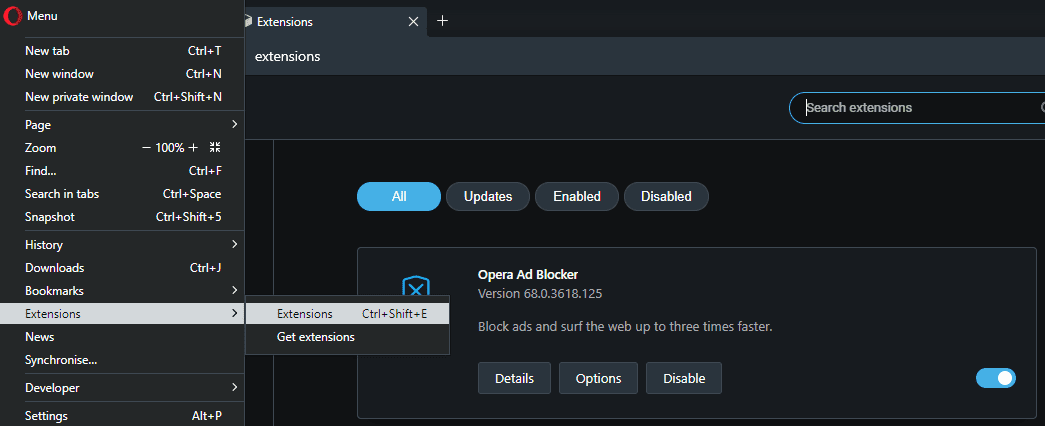
Atiestatiet pārlūkprogrammu
Ja neviena no šīm opcijām nedarbojas, pēdējais iespējamais labojums ir Opera atiestatīšana. To var izdarīt, atverot atjaunināšanas un atkopšanas lapu, izmantojot Opera ikonu augšējā kreisajā stūrī, un pēc tam pareizajā lapā noklikšķinot uz “Atkopt…”. Ja vēlaties saglabāt savas grāmatzīmes, vēsturi un saglabātās paroles, atlasiet “Saglabāt manus datus un tikai atiestatīt Opera iestatījumi.”, pretējā gadījumā, ja vēlaties veikt pilnu atiestatīšanu, atlasiet “Atiestatīt manus datus un Opera iestatījumus”. un noklikšķiniet "Atgūt".
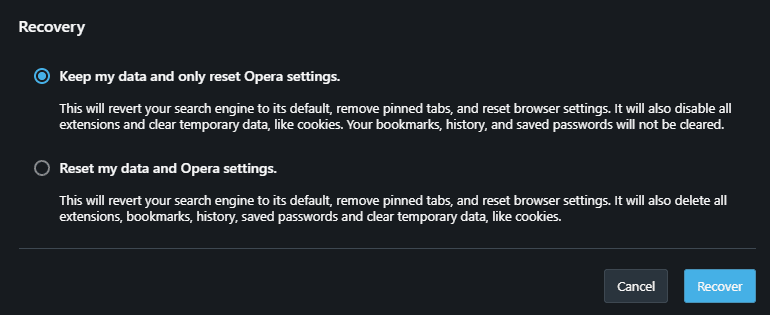
Padoms. Pēc pārlūkprogrammas atiestatīšanas atkal konfigurēt preferences var būt sāpīgi. Var būt vērts mēģināt izmantot citu pārlūkprogrammu, it īpaši, ja problēma ir tikai vienā vietnē, nevis visā VPN vai pārlūkprogrammā.